本文為英文版的機器翻譯版本,如內容有任何歧義或不一致之處,概以英文版為準。
使用 CloudWatch Logs Insights 分析 PostgreSQL 日誌
透過以 CloudWatch Logs 形式發佈,且來自 Aurora PostgreSQL 資料庫叢集的 PostgreSQL 日誌,您可以使用 CloudWatch Logs Insights,以互動方式搜尋和分析 Amazon CloudWatch Logs 中的日誌資料。CloudWatch Logs Insights 包含查詢語言、範例查詢和其他用於分析日誌資料的工具,讓您可以識別潛在問題並驗證修正程式。如需詳細資訊,請參閱《Amazon CloudWatch Logs 使用者指南》中的使用 CloudWatch Logs Insights 分析日誌資料。
若要使用 CloudWatch Logs Insights 分析 PostgreSQL 日誌
透過 https://console.aws.amazon.com/cloudwatch/
開啟 CloudWatch 主控台。 -
在導覽窗格中,開啟 Logs (日誌),然後選擇 Log insights (日誌洞察)。
-
在 Select log group(s) (選取日誌群組) 中,為您的 Aurora PostgreSQL 資料庫叢集選取日誌群組。
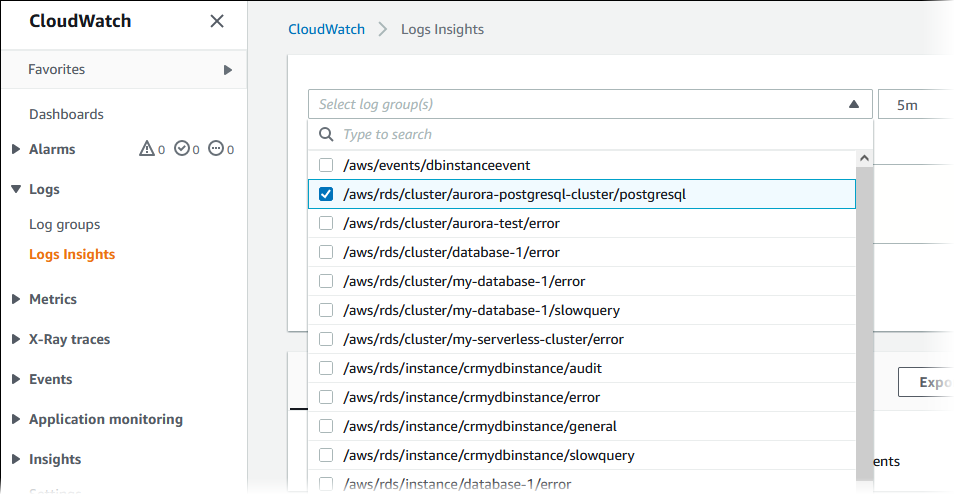
-
在查詢編輯器中,刪除目前顯示的查詢,然後輸入以下查詢,然後選擇 Run query (執行查詢)。
##Autovacuum execution time in seconds per 5 minute fields @message | parse @message "elapsed: * s" as @duration_sec | filter @message like / automatic vacuum / | display @duration_sec | sort @timestamp | stats avg(@duration_sec) as avg_duration_sec, max(@duration_sec) as max_duration_sec by bin(5 min)
-
選擇 Visualization (視覺化) 標籤。
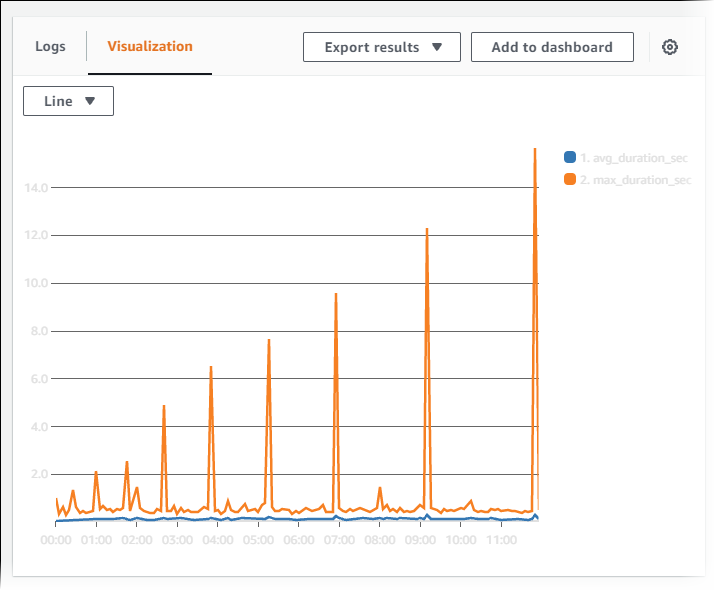
-
選擇 Add to dashboard (新增至儀表板)。
-
在 Select a dashboard (選取儀表板) 中,選取儀表板或輸入名稱以建立新儀表板。
-
在 Widget type (小工具類型) 中,為您的視覺化選擇小工具類型。
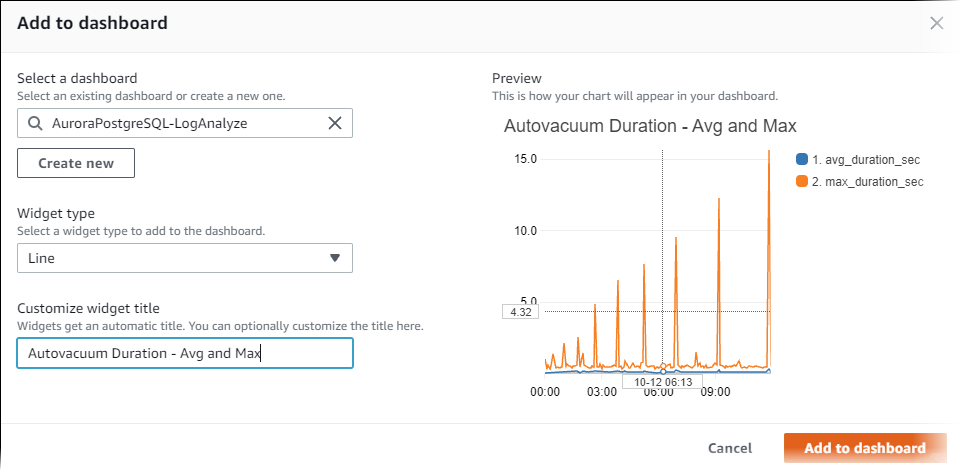
-
(選用) 根據您的日誌查詢結果新增更多小工具。
-
選擇 Add widget (新增 widget)。
-
選擇小工具類型,例如 Line (線條)。
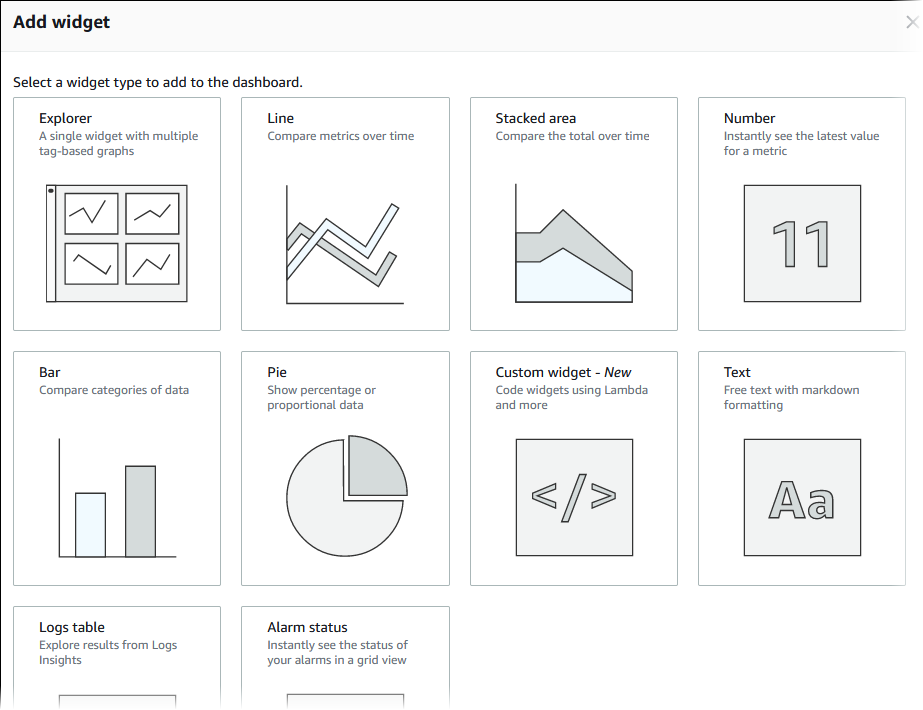
-
在 Add to this dashboard (新增至此儀表板) 視窗中,選擇 Logs (日誌)。

-
在 Select log group(s) (選取日誌群組) 中,為您的資料庫叢集選取日誌群組。
-
在查詢編輯器中,刪除目前顯示的查詢,然後輸入以下查詢,然後選擇 Run query (執行查詢)。
##Autovacuum tuples statistics per 5 min fields @timestamp, @message | parse @message "tuples: " as @tuples_temp | parse @tuples_temp "* removed," as @tuples_removed | parse @tuples_temp "remain, * are dead but not yet removable, " as @tuples_not_removable | filter @message like / automatic vacuum / | sort @timestamp | stats avg(@tuples_removed) as avg_tuples_removed, avg(@tuples_not_removable) as avg_tuples_not_removable by bin(5 min)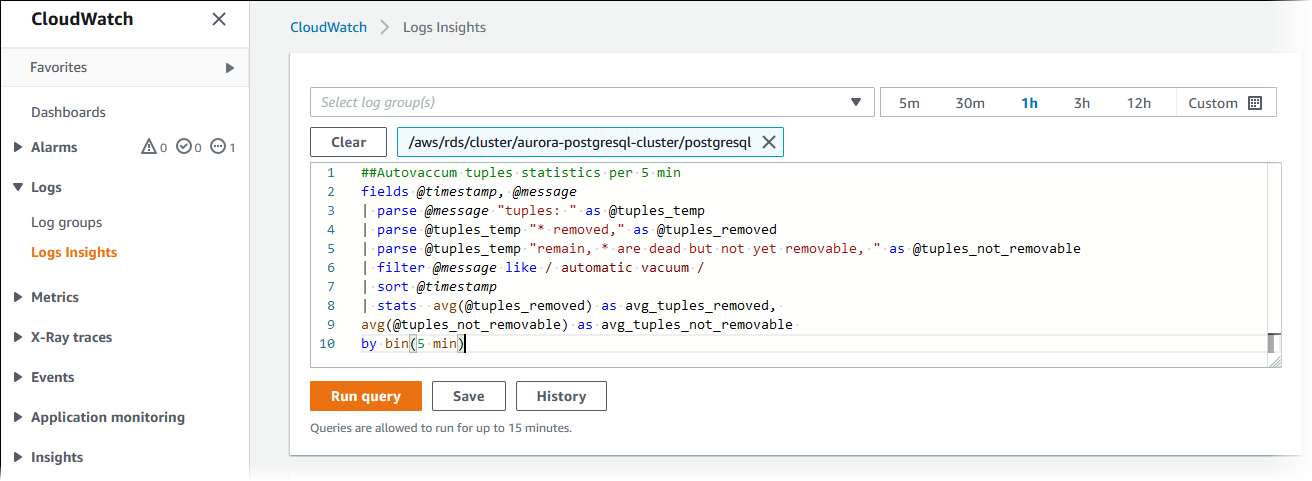
-
選擇 Create widget (建立 widget)。
您的儀表板看起來應該會如下圖所示。
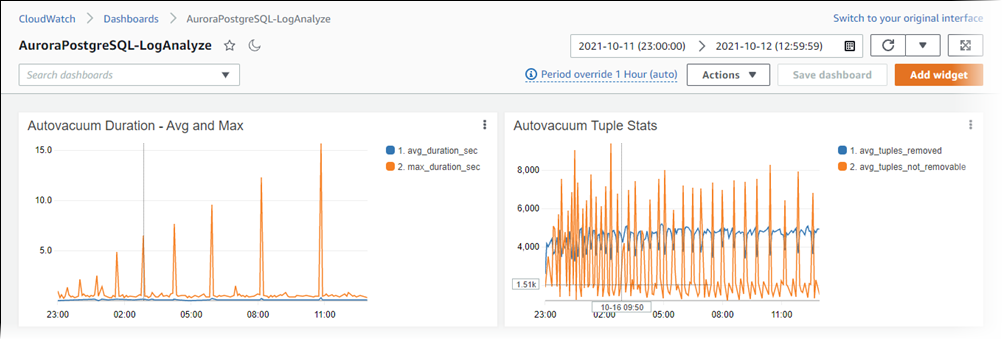
-